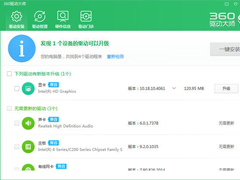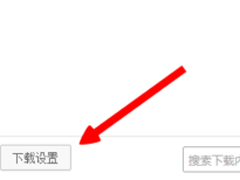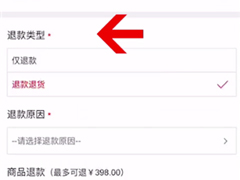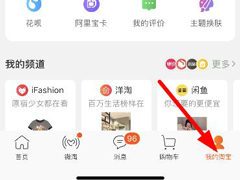360驱动大师如何进行备份恢复?360驱动大师进行备份恢复的方法步骤
时间:2019-07-29 来源:N系统大全
360驱动大师如何进行备份恢复?当我们想要使用360驱动大师进行备份恢复应该如何操作呢?今天小编就给大家带来360驱动大师进行备份恢复的方法步骤,让我们一起来看看吧。
方法/步骤
1、我们先需要下载安装360驱动大师,安装完毕后打开软件会自动检测你的系统驱动情况。
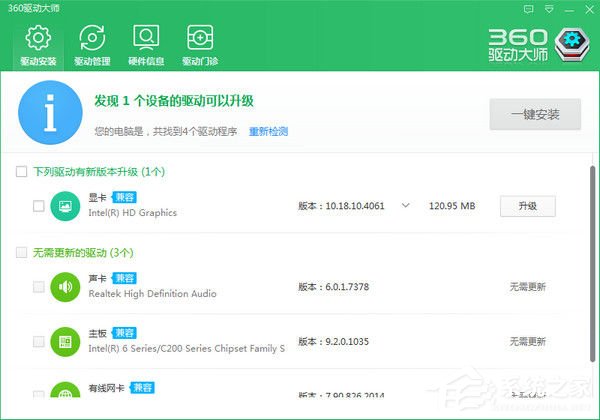
2、接着我们点击右上角的倒三角选择设置,选择驱动备份的默认存放路径。
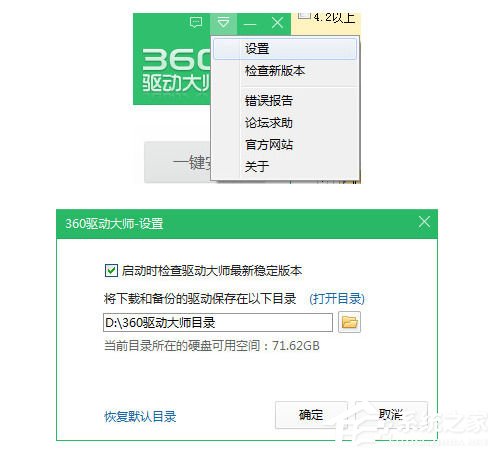
3、这时我们点击主界面上面的驱动备份,然后勾选想要备份的驱动程序,点击后面的备份键等待备份成功就ok了。
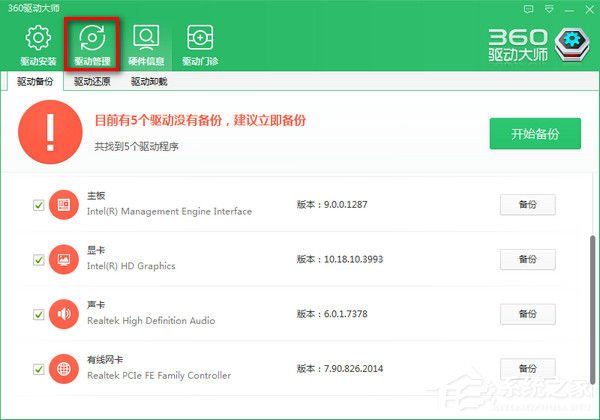
4、大家注意到主界面上面有个驱动恢复的项,这里就是恢复我们备份过的驱动功能界面了。勾选想要恢复的备份驱动,点击恢复即可。
以上就是360驱动大师进行备份恢复的方法步骤啦,大家都学会了吗?还想了解更多的软件教程请关注系统之家。
相关信息
-
-
2019/07/29
pages文章如何插入引文?pages文章插入引文的方法 -
2019/07/29
360驱动大师如何进行备份恢复?360驱动大师进行备份恢复的方法步骤 -
2019/07/29
360极速浏览器如何更改下载设置?360极速浏览器更改下载设置的方法教程
-
-
淘宝人生如何提高身价?淘宝人生提高身价的方法
淘宝人生如何提高身价?最近有很多小伙伴问我淘宝的淘宝人生如何提高身价,那么今天小编就给大家带来淘宝人生提高身价的方法教程,让我们一起来看看吧。...
2019/07/29
系统教程栏目
栏目热门教程
人气教程排行
站长推荐
热门系统下载
- 1 电脑公司 GHOST WIN7 SP1 X64 极速体验版 V2017.12(64位)
- 2 番茄花园 GHOST XP SP3 极速装机版 V2013.12
- 3 电脑公司 GHOST XP SP3 五一劳动节版 V2019.05
- 4 GHOST WIN8 X64 免激活专业版 V2017.03(64位)
- 5 电脑公司 GHOST WIN7 SP1 X64 经典优化版 V2015.03(64位)
- 6 萝卜家园 GHOST WIN10 X64 旗舰稳定版 V2018.12(64位)
- 7 深度技术 GHOST WIN10 X64 官方标准版 V2019.08(64位)
- 8 番茄花园 GHOST WIN7 SP1 X64 官方旗舰版 V2016.07 (64位)
- 9 萝卜家园 GHOST XP SP3 暑假装机版 V2015.07
- 10 深度技术 GHOST XP SP3 万能装机版 V2015.12